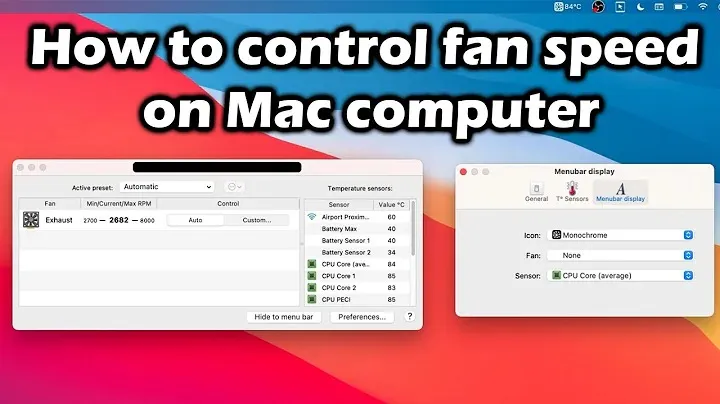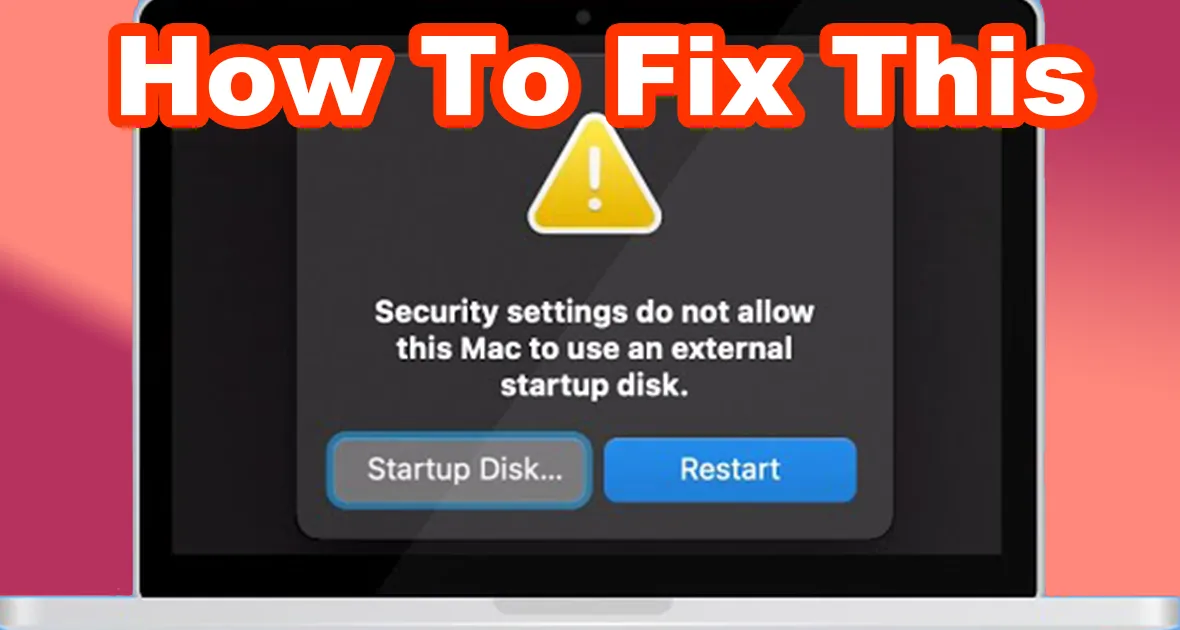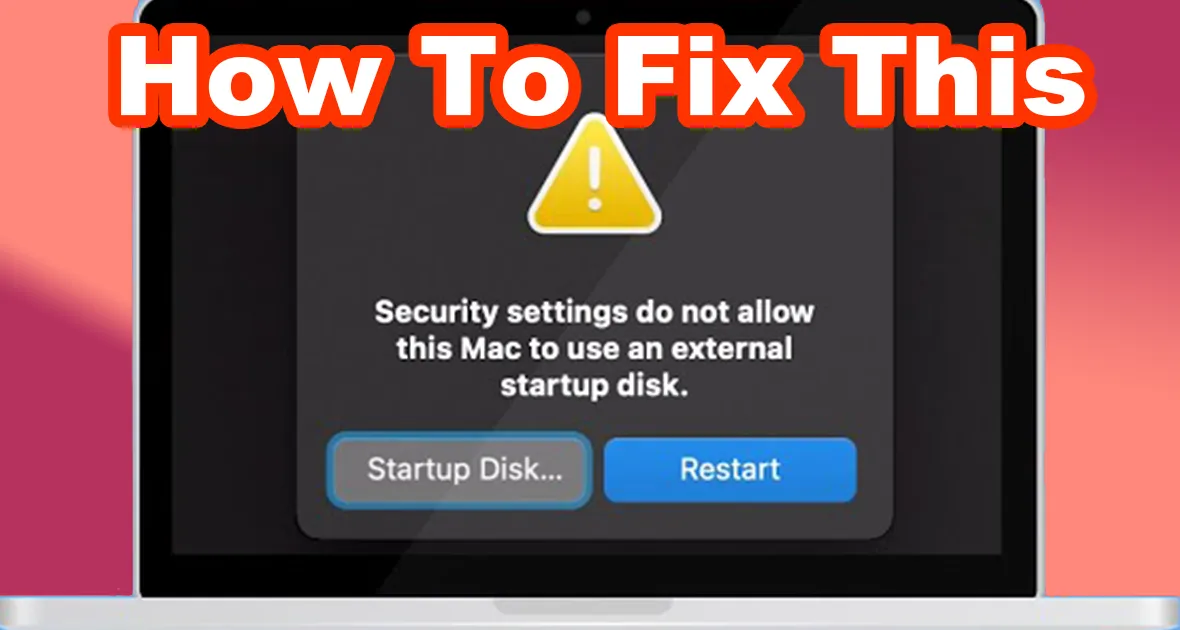Rahasia Teknisi: M3 Pad Laptop Display Tester untuk Perbaikan LCD MacBook Air & Pro
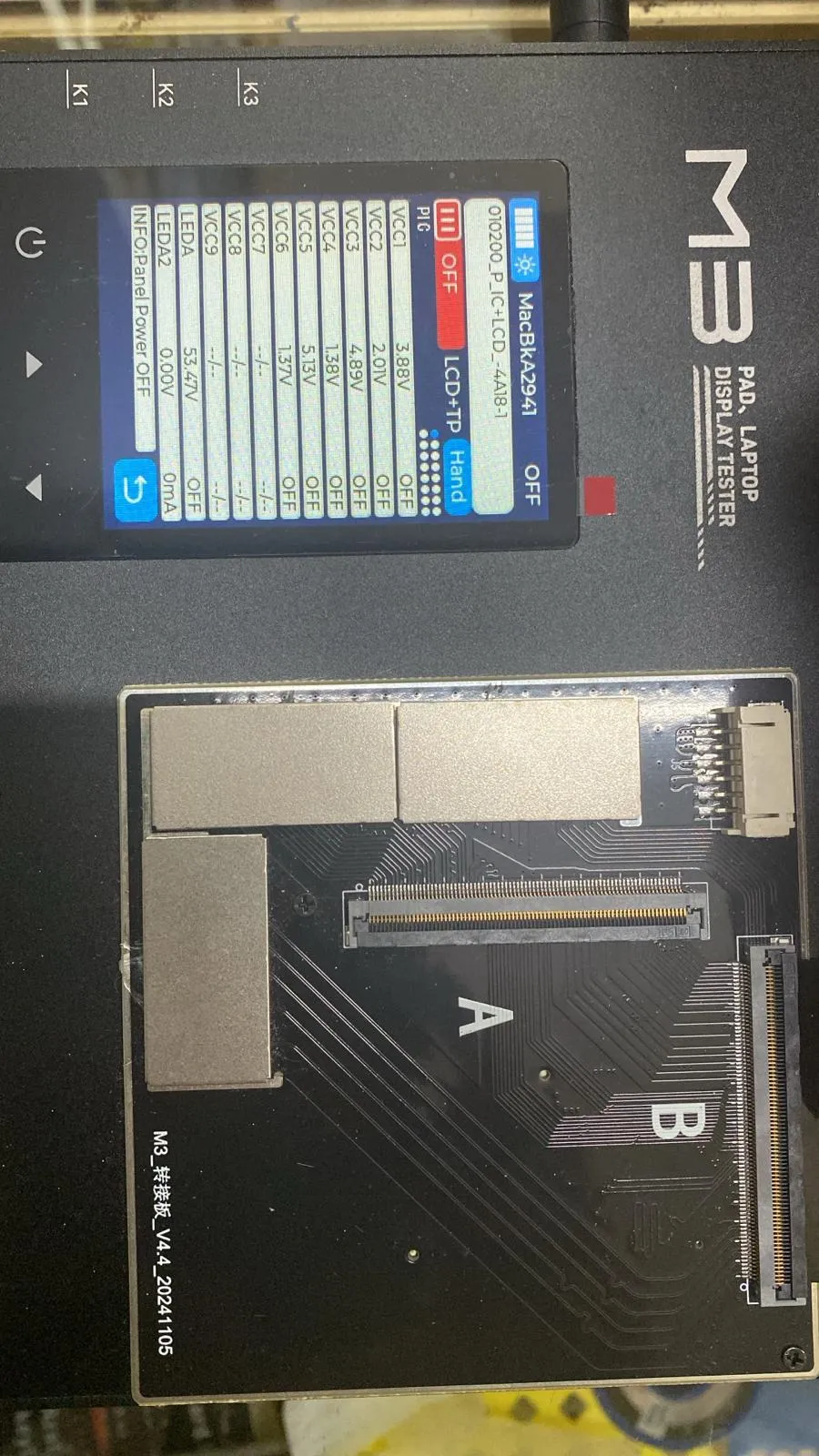
Kenapa Perlu Alat Tester LCD MacBook?
Bagi teknisi maupun pengguna yang sering berurusan dengan perbaikan MacBook Air maupun Pro, masalah layar atau LCD sudah jadi hal umum. Kadang layar tiba-tiba gelap, bergaris, atau tidak mau menyala sama sekali. Nah, sebelum buru-buru ganti LCD baru yang harganya mahal, ada baiknya dilakukan pengujian (testing) lebih dulu.
Di sinilah M3 Pad Laptop Display Tester hadir sebagai solusi praktis. Alat ini dirancang khusus untuk mengecek kondisi LCD MacBook agar teknisi bisa memastikan apakah kerusakan ada di layar, kabel fleksibel, atau board (logic board).
Apa Itu M3 Pad Laptop Display Tester?
M3 Pad Laptop Display Tester adalah alat profesional yang dipakai teknisi Apple untuk:
- Mendeteksi kerusakan LCD MacBook Air/Pro
- Menguji kualitas layar sebelum dipasang ke perangkat
- Menghemat waktu diagnosis, sehingga teknisi bisa langsung tahu masalah ada di mana
Dengan alat ini, teknisi tidak perlu trial and error memasang LCD ke MacBook satu per satu. Cukup sambungkan ke tester, maka layar bisa dites dengan cepat.
Kelebihan M3 Pad Laptop Display Tester
- Kompatibilitas luas → bisa digunakan untuk banyak seri MacBook (Air & Pro).
- Tes cepat & akurat → cukup colok LCD, hasil langsung terlihat.
- Menghemat biaya → mengurangi risiko salah diagnosis dan beli sparepart baru yang tidak perlu.
- Desain portable → mudah dibawa untuk kebutuhan reparasi di toko maupun lapangan.
- Tahan lama → material kokoh dan dirancang untuk penggunaan teknisi sehari-hari.
Cara Menggunakan M3 Pad Laptop Display Tester
- Sambungkan LCD MacBook ke konektor pada alat.
- Hubungkan alat ke power supply atau adaptor yang sesuai.
- Nyalakan tester, layar MacBook akan langsung menampilkan hasil.
- Jika layar normal → berarti kerusakan bukan di LCD. Jika tidak menyala/bergaris → besar kemungkinan LCD rusak.
Cocok untuk Siapa?
- Teknisi service MacBook yang butuh diagnosis cepat.
- Pemilik usaha reparasi laptop/Apple.
- Hobiis atau pengguna MacBook yang ingin memastikan kondisi sparepart sebelum beli.
Kesimpulan
Jika kamu sering memperbaiki MacBook, M3 Pad Laptop Display Tester adalah investasi yang wajib dimiliki. Alat ini bisa mempercepat diagnosis, mengurangi risiko salah ganti sparepart, dan membuat hasil reparasi lebih profesional.
Dengan sekali beli, kamu bisa menghemat banyak biaya dan waktu di kemudian hari.